В более поздних версиях Android можно очистить кэш только для отдельных приложений. Для этого найдите пункт «Все приложения» в «Настройках», выберите нужное приложение и нажмите кнопку «Очистить кэш».
Как очистить кэш на телефоне и компьютере
Пятнадцать лет назад ни у кого не было проблем со слишком маленьким объемом памяти на компьютере. Однако благодаря быстрому росту рынка программного обеспечения у каждого пользователя на компьютере и мобильном телефоне установлены десятки программ. Каждая из этих утилит создает нагрузку на память. Поэтому каждый должен знать, как очистить кэш.
Чтобы знать, как очистить кэш, сначала нужно понять, что это такое. Кэш — это промежуточный буфер, который содержит все виды информации. По сути, это хранилище данных относительно небольшого размера. В то же время, кэши способны быстро передавать информацию программам, и это их главное преимущество.
Вы можете использовать простой пример, чтобы понять, как работает кэш. Представьте, что вы открываете фотографию во «ВКонтакте». Сначала изображение загружается с сервера, а затем сохраняется в кэше. Что такое хранимые данные? Это информация, которая была сохранена в кэше в промежуточном буфере. Почему это необходимо? При повторном обращении к сохраненному изображению оно открывается гораздо быстрее. Программа не загружает изображение с сервера повторно, а просто извлекает его из буфера. Это сокращает время доступа к информации.
Зачем чистить кэш?
Но зачем вам нужно очищать буфер? Просмотр видео и фотографий, прослушивание музыки, посещение веб-сайтов — все это остается в буфере и создает нагрузку на память телефона. По этой причине смартфон не может устанавливать новые приложения. Кроме того, телефон с забитой памятью работает гораздо медленнее. По этой причине кэш следует очистить.
Что означает очистка кэша? Это предложение относится к очистке промежуточного буфера данных. Данные, хранящиеся в кэше, обычно выполняют вспомогательную функцию. Поэтому, чтобы улучшить работу устройства, желательно его удалить.
Чистим кэш на смартфоне
Существует множество способов очистки кэша на телефоне. Давайте рассмотрим самые эффективные из них.
Удалите ненужные программы
Как очистить кэш на устройствах Android, iOS и Windows Phone? Самый тривиальный, но эффективный метод — удалить ненужные программы. Наверняка на каждом устройстве есть хотя бы несколько программ, которые не используются. Обычно это игры, которые уже закончились. Проверьте свой смартфон и удалите нежелательное программное обеспечение, если оно присутствует. Таким образом можно очистить не только кэш, но и постоянную память телефона.
Выполняйте принудительную перезагрузку системы
Еще один способ избавить iPhone от мусора — перезагрузить телефон. Приложения создают временные файлы, которые засоряют кэш. Чтобы избежать засорения буфера, необходимо время от времени перезагружать телефон. Когда смартфон выключен, операционная система удаляет некоторые временные файлы. Это создает больше свободного места в кэше.
Читайте также: Как найти потерянный смартфон, даже если он выключен: самые эффективные методы и приложения для Android и iOS.
Удалите кэш в приложениях
Иногда можно очистить кэш непосредственно в настройках приложения. Для этого перейдите в меню «Настройки», а затем нажмите «Приложения». Отобразится список всех приложений, установленных на вашем телефоне. Выберите приложение, кэш которого вы хотите удалить.
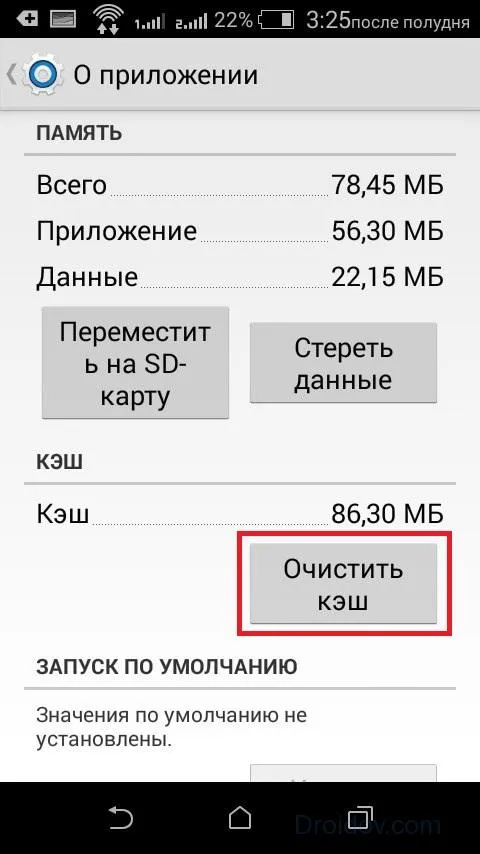
Прокрутите вниз, пока не увидите кнопку «Очистить кэш». Нажмите на эту кнопку, чтобы выполнить операцию. Приложение не обязательно полностью очистит кэш. Обычно после очистки программа сохраняет несколько килобайт кэш-памяти. Это совершенно нормально.
Переустановите приложения
Еще один способ очистить кэш на iPhone — переустановить приложение. Чем дольше приложение работает на вашем смартфоне, тем больше кэш-памяти оно использует. Это особенно актуально для всевозможных социальных сетей, мессенджеров и т.д. Они также хранят все записи, фотографии и видео, которыми вы делитесь со своими друзьями. Чтобы освободить память, необходимо время от времени переустанавливать программы.
Удаляйте сообщения
Сообщения весят очень мало, потому что это просто текст. Однако текстовые сообщения могут занимать несколько гигабайт памяти. Сообщения от оператора, уведомления от родственников и т.д. В течение двух месяцев текстовые сообщения могут занимать огромное количество места на жестком диске. Поэтому их следует время от времени удалять (в идеале память SMS должна очищаться раз в месяц).
Воспользуйтесь программами для чистки кэша
Еще один способ быстро очистить память на iPad и других мобильных устройствах — использовать специальное программное обеспечение. Очищающие средства обычно работают лучше, чем встроенные средства. Бесплатное программное обеспечение для работы с памятью можно бесплатно загрузить из Google Play или App Store. На рынке представлено множество различных очистителей. Но мы будем использовать утилиту под названием Clean Master.
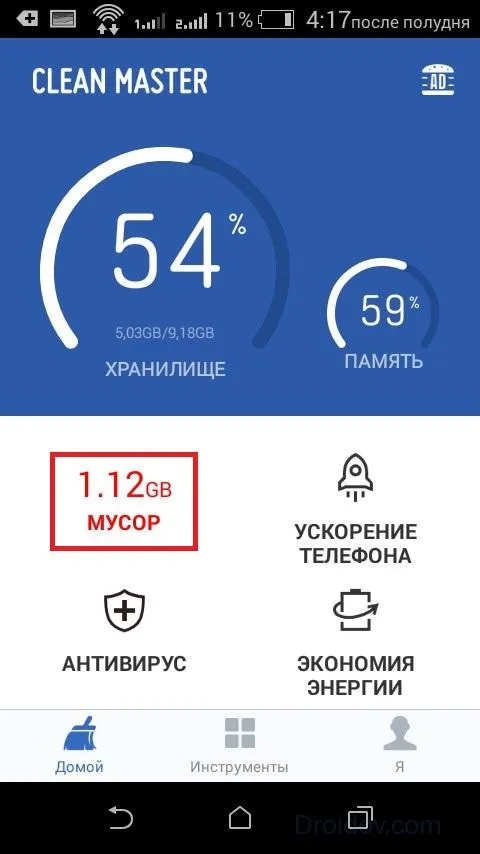
Программу необходимо активировать. После запуска Clean Master просматривает файлы на вашем телефоне и отсортировывает ненужные файлы. Чтобы очистить память, нужно нажать на слово «Хлам».
WhatsApp сохраняет данные только на вашем телефоне (если не была сделана резервная копия). Однако Facebook Messenger, Gmail и подобные приложения синхронизируют их с облачным хранилищем. Даже если вы удалите данные или приложение, ваши сообщения или контакты не будут удалены.
Что означает очистка кэша приложения?
Кэш — это временная область хранения на вашем устройстве, где хранятся определенные типы данных. Это может сделать работу вашего устройства более быстрой и плавной и уменьшить объем обрабатываемых и используемых данных.
Вы когда-нибудь замечали, что приложение камеры медленно открывается после перезагрузки телефона, в то время как каждая последующая попытка происходит быстрее? Увеличение скорости после первого запуска приложения происходит благодаря этим сохраненным данным. Аналогичным образом, вы можете заметить, что сайты загружаются быстрее при втором и последующих посещениях. Предположим, что это происходит потому, что такие файлы, как изображения, ранее кэшировались.
Часто нет необходимости вручную управлять данными, хранящимися в кэше: Android может выполнить эту операцию самостоятельно. Однако если приложение перестало работать, вы можете выполнить необходимые действия вручную.
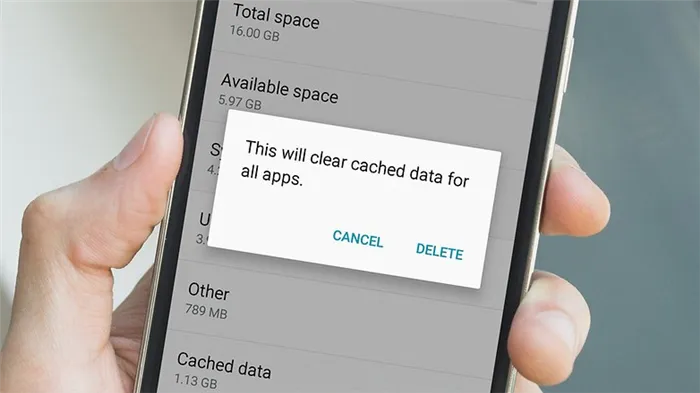
Схема «Настройки>Память>С помощью опции «Данные кэша» вы можете очистить данные кэша одним нажатием клавиши.
Когда вы удаляете сохраненные данные приложения, вы также удаляете находящиеся там временные файлы, и вы будете удивлены, как часто этот простой шаг приводит к положительным результатам. Однако вы также должны знать, что это не является гарантией лучшей производительности и что приложение может временно работать медленнее при следующем использовании.
Что означает очистка данных приложения?
Очистка данных приложения — это более серьезный шаг. Хотя можно очистить кэш, не затрагивая настройки приложения, пользовательские предпочтения и сохраненные состояния, очистка данных приложения удаляет их полностью.
Очистка данных восстанавливает приложение до состояния по умолчанию: Ваше приложение восстанавливается до состояния, в котором оно было при первой загрузке и установке. Например, допустим, вы вносите изменения в настройки своего любимого фитнес-приложения. Вы изменяете продолжительность упражнения и настройки звука. Очистка кэша не повлияет на эти сохраненные настройки. Очистка кэшированных данных может и, скорее всего, полностью удалит их.
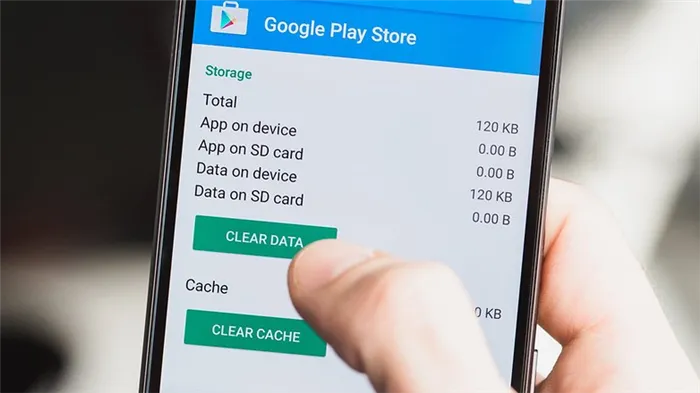
Очистка данных приложения — простой процесс, но он приведет к стиранию всех ваших настроек и предпочтений в приложении.
Когда следует выполнять такие очистки?
Существует несколько ситуаций, когда необходимо очистить данные или кэш приложения.
- Во-первых, для экономии места для хранения. Некоторые приложения могут хранить гигабайты данных, которые вам больше не нужны (это часто случается с приложениями для подкастов). В этом случае вы можете удалить свои данные,
- Другая, более распространенная причина — сброс приложения в состояние по умолчанию, если с ним возникли проблемы.
Иногда нужно просто очистить кэш браузера. Например, если страницы отображаются некорректно или невозможно обновить сайт, может помочь очистка избыточных данных кэша. Клиринг имеет свои специфические требования и различается в зависимости от браузера:
Как очистить кэш Android ( Самсунг, Хонор, Хуавей, Сяоми )
Если вы пользуетесь смартфоном на платформе Android, вы часто слышите о таком понятии, как кэширование. Друзья советуют очистить его, чтобы телефон работал быстрее. В Google Play есть множество приложений, которые обещают удалить его за несколько кликов и оптимизировать операционную систему. Что это такое, спросите вы, и как очистить кэш?
Кэш — это хранилище временных файлов, которые сохраняются при взаимодействии с различными приложениями, например, данные веб-сайтов из браузеров, временная информация из приложений и игр. Поскольку файлы хранятся локально на вашем устройстве, информация обычно загружается быстрее. Однако часто у пользователя на телефоне установлено несколько приложений, хранящих схожие данные, поэтому память становится «забитой», и кэш необходимо очистить.
Виды кэша в телефоне
Обычно у смартфона есть три варианта кэширования:
- Кэш системных приложений. Системные службы и приложения имеют свои собственные файлы кэша, которые по умолчанию хранятся в каталоге /cache. Однако мы не рекомендуем удалять их, так как это может повредить ваше устройство.
- Кэш Dalvik: Вы, вероятно, никогда не слышали об этом термине, но это особый тип временного файла. Они автоматически очищаются на смартфоне и используются для оптимизации работы устройства и ускорения работы некоторых типов приложений.
- Кэш пользовательских приложений. Это временные файлы, которые можно удалить, поскольку именно здесь скапливается много данных, занимающих лишнее место в памяти вашего устройства. Его можно удалить как вручную, так и автоматически с помощью специальных утилит.
Как часто нужно очищать кэш?
Особых правил удаления временных файлов не существует, но не стоит делать это часто, так как кэш сохраняется для повышения производительности смартфона и ускорения доступа к информации. Однако если ваш телефон тормозит, кэш поврежден и приложение не запускается должным образом или на устройстве просто недостаточно внутренней памяти, следует немедленно удалить его.
Не все смартфоны имеют большой объем памяти. Не успеешь оглянуться, как память снова заполнена. Поэтому не забывайте регулярно очищать его от ненужных файлов, таких как фотографии, обновленные приложения, история и т.д.
- Встроенные методы очистки. Прежде чем прибегать к помощи сторонних программ, необходимо изучить встроенные функции смартфона. Как правило, почти все новые версии Android имеют функцию очистки от мусора. Как очистить вирусы — это точно. Она удаляет не все, но ничего лишнего, и это хорошо, так как же найти эту функцию? Это просто: зайдите в системные настройки, раздел Память. Если выбрать внутреннюю память устройства, можно сразу увидеть, какой контент в ней находится (от рекламы до посещенных вами порталов). Тогда вам придется очистить данные кэша — оперативной памяти — вручную. Весь мусор, засоряющий систему, будет уничтожен, и телефон сразу же начнет работать быстрее.
- Очистка через компьютер. Второй способ «почистить» устройство изнутри — использовать специальные программы очистки. Их поиск осуществляется с помощью компьютера. Многие из них доступны в каталоге Google Play. Какой из них выбрать, никто не может сказать наверняка, одним из самых популярных является SD Maid, он действительно работает и умеет полностью очищать память смартфона. Он прост в использовании: Нажмите зеленую кнопку «Сканировать» и подождите, пока программа обнаружит мусор в вашей системе. В нем содержится все: от временных файлов до отчетов об ошибках, от нежелательных приложений до остатков удаленных программ. Все это совершенно не нужно для работы андроида. Нажмите кнопку «Запустить сейчас» и избавьтесь от беспорядка.
При желании вы можете использовать расширенные функции этой программы, а именно: поиск файлов и папок с помощью так называемой маски, отключение автозапуска, управление приложениями. В этом случае лучше купить полную версию утилиты, чем скачать бесплатную, но сокращенную версию.
Очистка через настройки телефона
Система автоматически очищает накопленный кэш на смартфоне и удаляет ровно столько данных, сколько указано системой на этой вкладке.
Очистка кэша через CCleaner
Известный инструмент, ставший популярным благодаря Windows, для очистки системных каталогов от мусора и оптимизации операционной системы. Она также популярна для Android, поэтому рекомендуется сначала скачать ее.
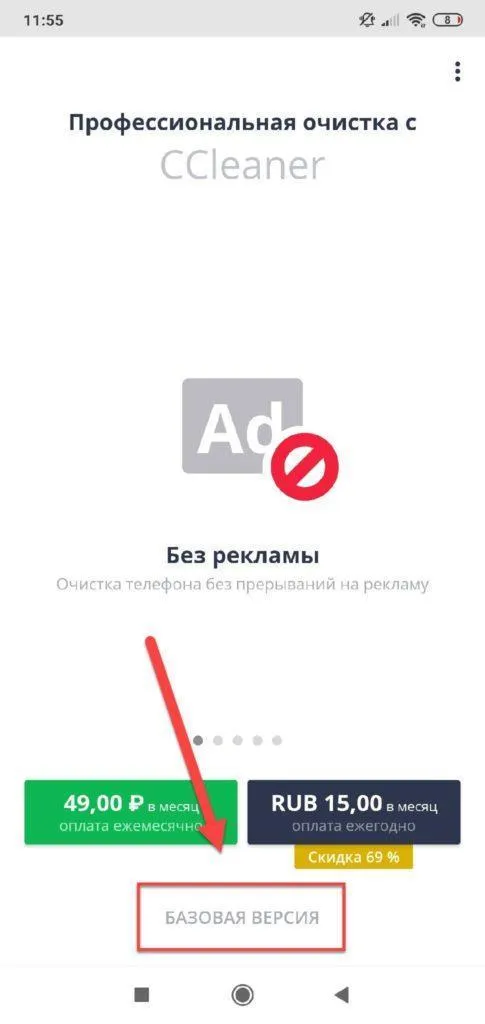
- Загрузите CCleaner на свой смартфон и запустите его,
- При первом запуске приложения нажмите «Начать использование» в главном окне приложения,
- Система предложит вам приобрести версию без рекламы, но для нас достаточно бесплатной стандартной версии, поэтому нажмите на «Базовая версия»,
- Затем нажмите на вкладку «Начать», чтобы предоставить все разрешения и начать сканирование,
- После завершения сканирования вы увидите список различных частей, в котором можно отметить, что удалить, а что оставить. Категории делятся на «Безопасное удаление» и «По усмотрению пользователя»,
- Когда все отмечено галочками, нажмите «Завершить очистку» и дождитесь завершения процесса.
Не все смартфоны имеют большой объем памяти. Не успеешь оглянуться, как память снова заполнена. Поэтому не забывайте регулярно очищать его от ненужных файлов, таких как фотографии, обновленные приложения, история и т.д.
Что происходит, когда вы очищаете данные Android Launcher
При удалении данных Android Launcher удаляются настройки, сделанные вами на главном экране, панели приложений и других функциях, использующих эту программу запуска. Мы используем Nova Launcher, и при удалении его данных приходится устанавливать все с нуля, например, домашний экран, папки, жесты, дисплей, тип значков уведомлений и т.д., как если бы Nova была установлена на телефон впервые.
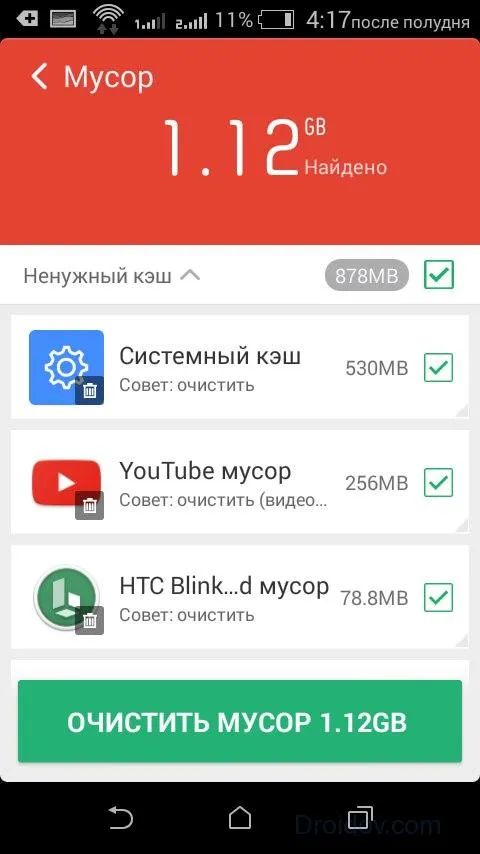
Вы можете сохранить свои настройки пусковых установок, создав резервную копию настроек пусковых установок перед удалением их данных. При удалении данных файлы резервного копирования не удаляются. Однако мы рекомендуем сохранять их в облаке, если ваше приложение позволяет это делать.
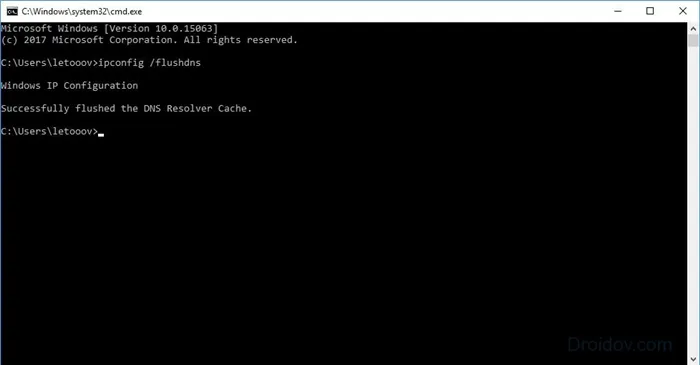
Что происходит, когда вы очищаете данные Google Play Store и Play Services
Магазин Google Play часто досаждает пользователям различными проблемами, такими как ожидание при загрузке, белые экраны и т.д. В таких случаях удаление данных может стать подарком судьбы.
При удалении данных из Google Play Store приложения на телефоне и их данные остаются нетронутыми. Ваши подписки также остаются нетронутыми, поскольку они связаны с вашим аккаунтом Google. Будут сброшены только настройки в Play Store, например, настройки загрузки приложений, тем, автоматической загрузки и т.д., включая историю поиска в Play Store.
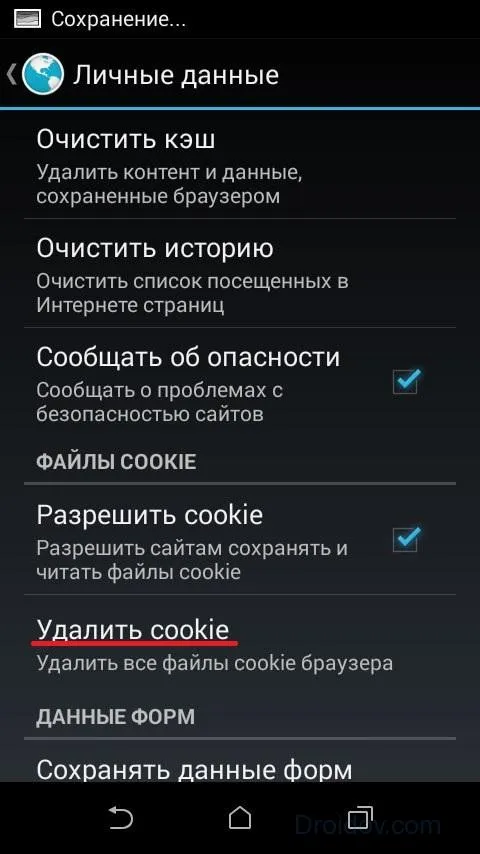
Вы не будете разлогинены из Play Store, так как он использует учетную запись Google, которая отображается в разделе Настройки > Счета. Удаление данных Play Store или других приложений Google не приводит к удалению или отключению связи с вашим аккаунтом Google.
Службы Google Play также печально известны такими ошибками, как отсутствие обновлений, остановка служб Play и так далее. Чтобы исправить их, вы можете удалить их данные. Удаление данных для сервисов Play не затрагивает ваши личные данные или данные, связанные с приложением.
Что происходит, когда вы удаляете данные из приложения Телефон, Контакты и Сообщения
Что касается приложения для телефона, важны история и контакты. При удалении данных приложения телефона история вызовов и контакты не будут удалены. Но, разумеется, все изменения в настройках приложения будут сброшены.
Удаление данных предустановленного приложения «Контакты» или стороннего приложения также не влияет на ваши контакты, ни локальные, ни синхронизированные. Однако мы рекомендуем перед удалением данных сделать локальную резервную копию контактов и синхронизировать их с Google или другой службой резервного копирования, чтобы избежать ненужного ущерба.
Примечание. При очистке данных для приложения Cистема хранения контактов в разделе Настройки > Приложения удаляют ваши контакты.
Даже сообщения не пострадают, если вы удалите данные из приложения «Сообщения» на телефоне. Будут сброшены только настройки приложений, например, уведомления.
Службы Google Play также печально известны такими ошибками, как отсутствие обновлений, остановка служб Play и так далее. Чтобы исправить их, вы можете удалить их данные. Удаление данных для сервисов Play не затрагивает ваши личные данные или данные, связанные с приложением.
Как правильно очистить кэш популярных мессенджеров WhatsApp и Telegram, чтобы максимально освободить занятую память на смартфоне
Каждый день мы активно пользуемся популярными мессенджерами WhatsApp или Telegram и даже не подозреваем, что со временем все загруженные нами файлы сохраняются в памяти компьютера или смартфона. Это может повлиять на производительность приложения и смартфона в целом. Я предлагаю вам подумать, как очистить кэш или загруженные файлы популярных мессенджеров, не разрушая систему в целом.

Содержание
Как очистить кэш в мобильной версии WhatsApp или Telegram.
Начнем, пожалуй, с мобильных версий популярных и доступных мессенджеров. Потому что, скорее всего, мобильные версии являются наиболее популярными и используются гораздо чаще.
Когда я посмотрел, сколько места занимает каждый мессенджер, я был удивлен. И действительно, при достаточно большом пассивном использовании заявленный объем памяти достигает 15 ГБ. А если у вас смартфон с ограниченным объемом памяти, это сильно повлияет на производительность вашего телефона.
Для очистки кэша существует несколько способов, позволяющих удалить 100% нежелательных файлов.
Первый и, на мой взгляд, самый простой способ. Нажмите на ярлык программы и в открывшемся контекстном меню выберите «О программе». Откроется соответствующее меню, в котором отображаются различные опции меню, такие как использование памяти, использование движения или подробная информация об использовании батареи. Таким образом, вы можете настроить программное обеспечение в соответствии с вашими потребностями. Но нам нужен пункт меню «Использование памяти», где можно увидеть память, используемую программой, и иметь возможность удалить загруженные файлы и очистить кэш.
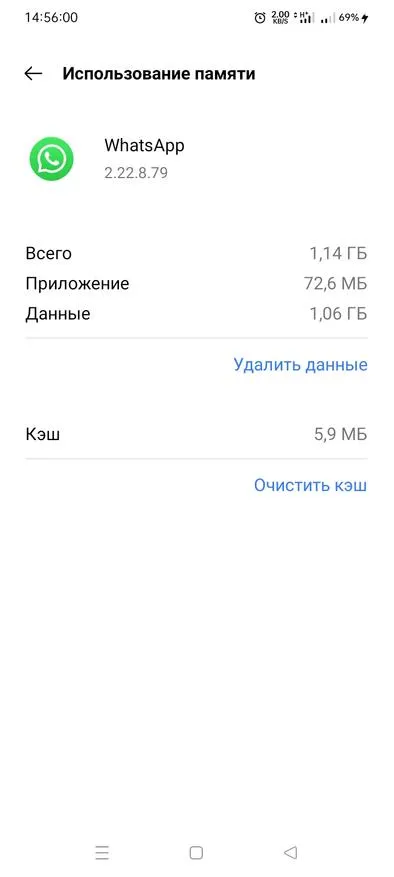
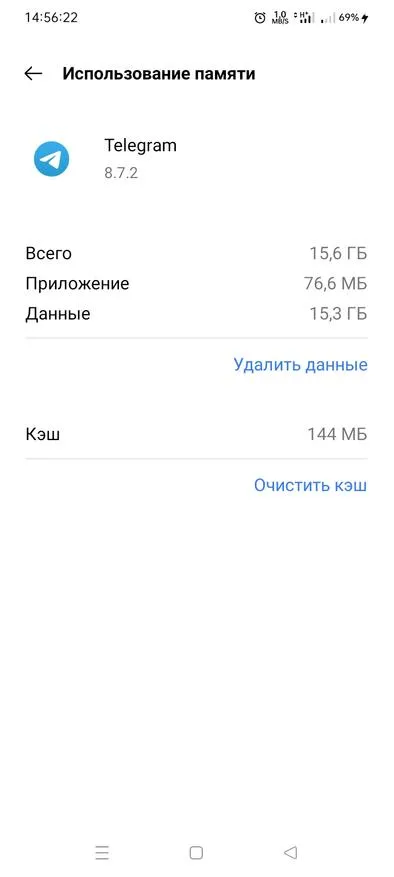
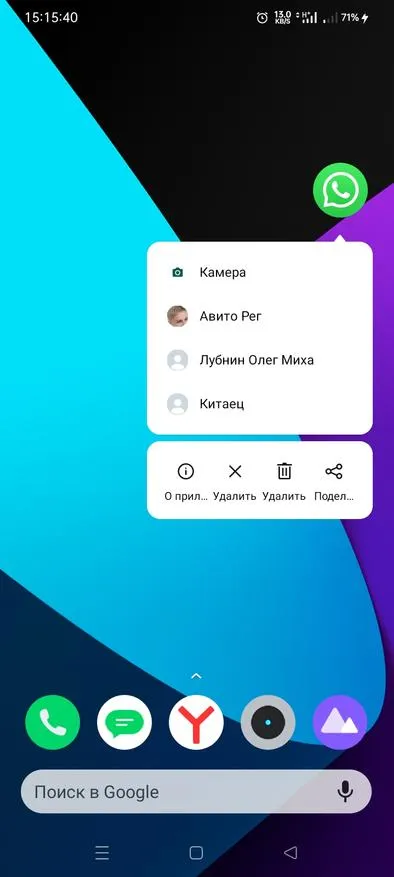
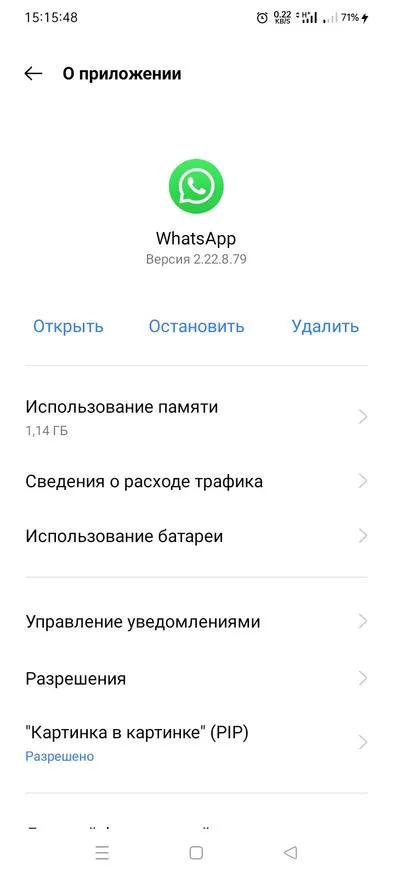
Доступ к тем же меню, но несколько иным способом, можно получить через настройки. В разных версиях операционных систем названия могут немного отличаться, но смысл их примерно одинаков. Чтобы открыть меню, перейдите в «Настройки / Память / Приложения / Использование памяти».
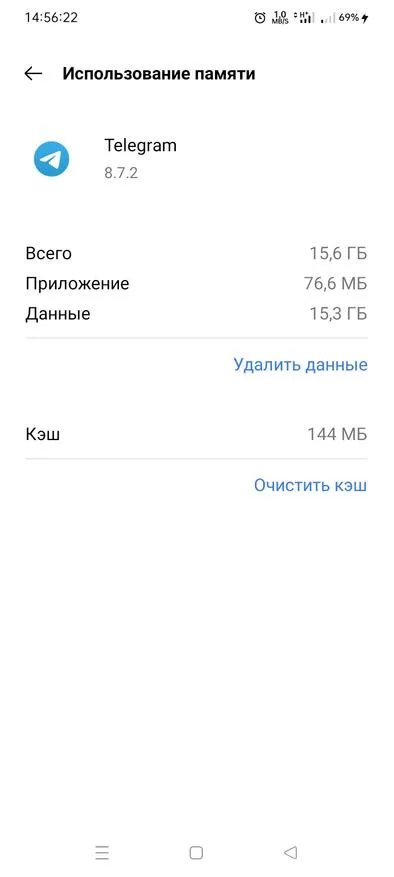
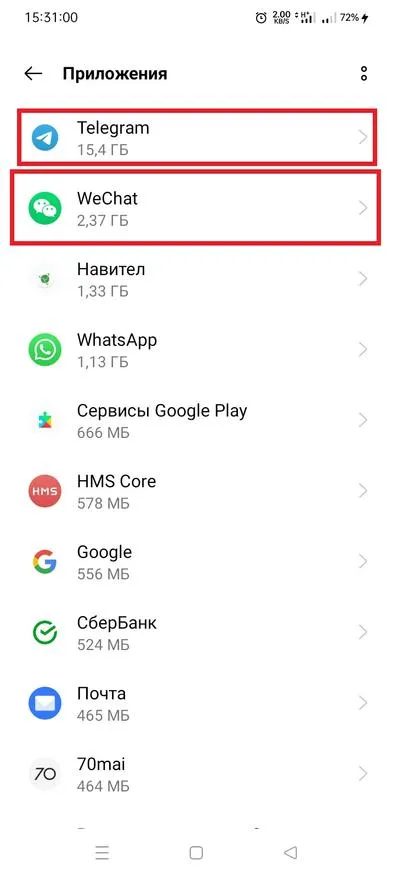
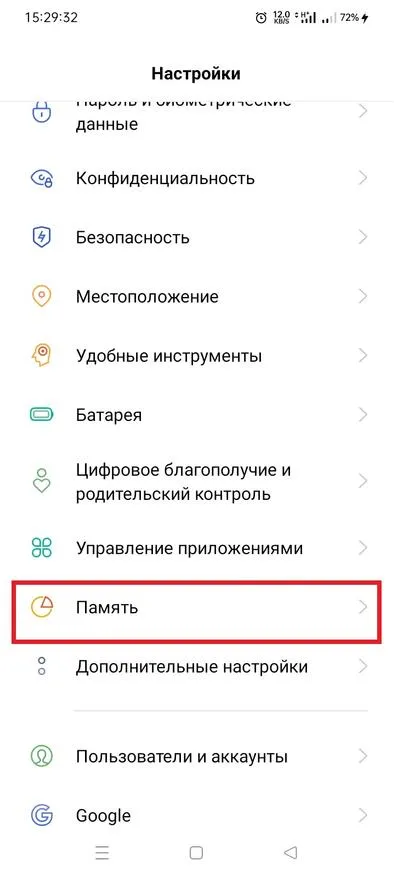
В приложениях, которыми вы пользуетесь, скапливается много мусора, поэтому их следует чаще чистить.
Автоматическая очистка кэша в Telegram
Если вы активный пользователь Telegram, это поможет очистить кэш вручную, но ненадолго. Поэтому я рекомендую настроить автоматическую очистку кэша. Для этого достаточно зайти в соответствующие настройки в разделе «Данные и память/Использование памяти».
Здесь вы можете плавно настроить максимальный объем хранимых данных и задать интервалы хранения кэша.
Медиафайлы можно хранить с интервалом в 3 дня, 1 неделю, 1 месяц и вечно, а максимальный размер временных файлов может составлять от 5 ГБ до бесконечности (пока не исчерпается память устройства). Правильно настроенные интервалы автоматически очищают кэш, когда время или объем достигает предела.
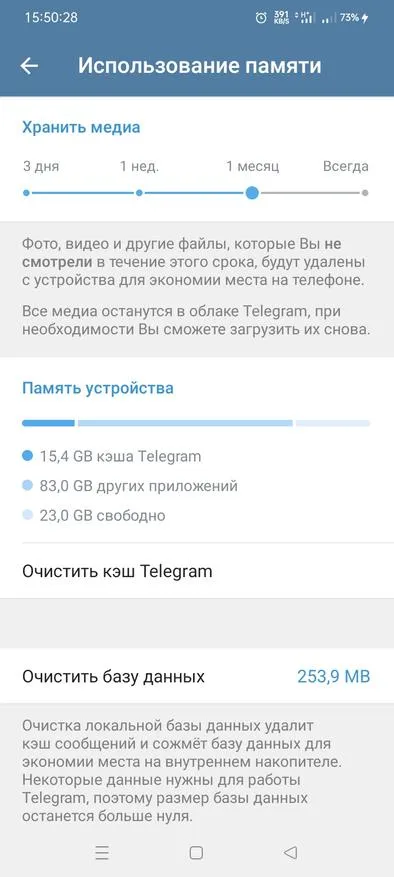
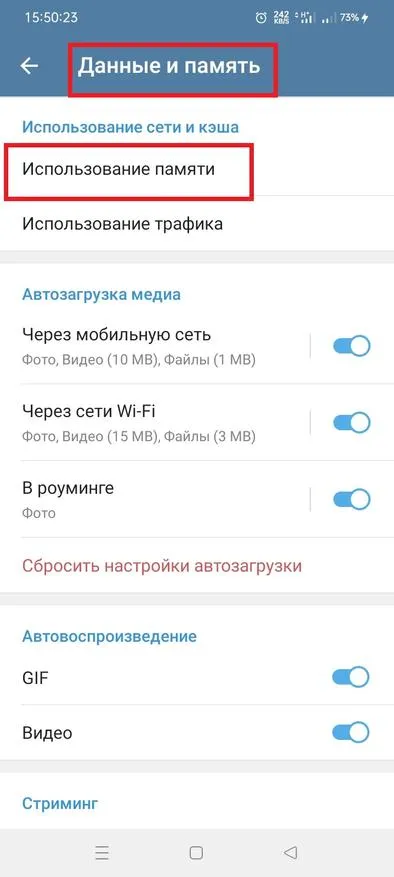
Отключение автоматического сохранения файлов в WhatsApp
Если в Telegram все довольно просто, то в WhatsApp все немного сложнее. Здесь нет ограничений по времени или объему, только полная блокировка загрузки файлов во внутреннюю память устройства. Поэтому, если вы не ограничиваете хранение данных, все файлы, которые вы отправляете или загружаете, будут храниться в галереях устройства. А чтобы избежать этого, переключите опцию «Настройки / Данные и хранение» — Хранение данных. И выберите, какие типы данных должны автоматически загружаться в память вашего устройства: Видео, Документы, Аудио или Фото).








